php开启安全模式后禁用的函数集合_php技巧
ini_set("safe_mode",true);
?>
表 42-2. 安全模式限制函数
| 函数名 | 限制 |
|---|---|
| dbmopen() | 检查被操作的文件或目录是否与正在执行的脚本有相同的 UID(所有者)。 |
| dbase_open() | 检查被操作的文件或目录是否与正在执行的脚本有相同的 UID(所有者)。 |
| filepro() | 检查被操作的文件或目录是否与正在执行的脚本有相同的 UID(所有者)。 |
| filepro_rowcount() | 检查被操作的文件或目录是否与正在执行的脚本有相同的 UID(所有者)。 |
| filepro_retrieve() | 检查被操作的文件或目录是否与正在执行的脚本有相同的 UID(所有者)。 |
| ifx_* | sql_safe_mode 限制, (!= safe mode) |
| ingres_* | sql_safe_mode 限制, (!= safe mode) |
| mysql_* | sql_safe_mode 限制, (!= safe mode) |
| pg_loimport() | 检查被操作的文件或目录是否与正在执行的脚本有相同的 UID(所有者)。 |
| posix_mkfifo() | 检查被操作的目录是否与正在执行的脚本有相同的 UID(所有者)。 |
| putenv() | 遵循 ini 设置的 safe_mode_protected_env_vars 和 safe_mode_allowed_env_vars 选项。请参考 putenv() 函数的有关文档。 |
| move_uploaded_file() | 检查被操作的文件或目录是否与正在执行的脚本有相同的 UID(所有者)。 |
| chdir() | 检查被操作的目录是否与正在执行的脚本有相同的 UID(所有者)。 |
| dl() | 本函数在安全模式下被禁用。 |
| backtick operator | 本函数在安全模式下被禁用。 |
| shell_exec()(在功能上和 backticks 函数相同) | 本函数在安全模式下被禁用。 |
| exec() | 只能在 safe_mode_exec_dir 设置的目录下进行执行操作。基于某些原因,目前不能在可执行对象的路径中使用 ..。escapeshellcmd() 将被作用于此函数的参数上。 |
| system() | 只能在 safe_mode_exec_dir 设置的目录下进行执行操作。基于某些原因,目前不能在可执行对象的路径中使用 ..。escapeshellcmd() 将被作用于此函数的参数上。 |
| passthru() | 只能在 safe_mode_exec_dir 设置的目录下进行执行操作。基于某些原因,目前不能在可执行对象的路径中使用 ..。escapeshellcmd() 将被作用于此函数的参数上。 |
| popen() | 只能在 safe_mode_exec_dir 设置的目录下进行执行操作。基于某些原因,目前不能在可执行对象的路径中使用 ..。escapeshellcmd() 将被作用于此函数的参数上。 |
| fopen() | 检查被操作的目录是否与正在执行的脚本有相同的 UID(所有者)。 |
| mkdir() | 检查被操作的目录是否与正在执行的脚本有相同的 UID(所有者)。 |
| rmdir() | 检查被操作的目录是否与正在执行的脚本有相同的 UID(所有者)。 |
| rename() | 检查被操作的文件或目录是否与正在执行的脚本有相同的 UID(所有者)。 检查被操作的目录是否与正在执行的脚本有相同的 UID(所有者)。 |
| unlink() | 检查被操作的文件或目录是否与正在执行的脚本有相同的 UID(所有者)。 检查被操作的目录是否与正在执行的脚本有相同的 UID(所有者)。 |
| copy() | 检查被操作的文件或目录是否与正在执行的脚本有相同的 UID(所有者)。 检查被操作的目录是否与正在执行的脚本有相同的 UID(所有者)。 (on source and target) |
| chgrp() | 检查被操作的文件或目录是否与正在执行的脚本有相同的 UID(所有者)。 |
| chown() | 检查被操作的文件或目录是否与正在执行的脚本有相同的 UID(所有者)。 |
| chmod() | 检查被操作的文件或目录是否与正在执行的脚本有相同的 UID(所有者)。 另外,不能设置 SUID、SGID 和 sticky bits |
| touch() | 检查被操作的文件或目录是否与正在执行的脚本有相同的 UID(所有者)。 检查被操作的目录是否与正在执行的脚本有相同的 UID(所有者)。 |
| symlink() | 检查被操作的文件或目录是否与正在执行的脚本有相同的 UID(所有者)。 检查被操作的目录是否与正在执行的脚本有相同的 UID(所有者)。 (注意:仅测试 target) |
| link() | 检查被操作的文件或目录是否与正在执行的脚本有相同的 UID(所有者)。 检查被操作的目录是否与正在执行的脚本有相同的 UID(所有者)。 (注意:仅测试 target) |
| apache_request_headers() | 在安全模式下,以“authorization”(区分大小写)开头的标头将不会被返回。 |
| header() | 在安全模式下,如果设置了 WWW-Authenticate,当前脚本的 uid 将被添加到该标头的 realm 部分。 |
| PHP_AUTH 变量 | 在安全模式下,变量 PHP_AUTH_USER、PHP_AUTH_PW 和 PHP_AUTH_TYPE 在 $_SERVER 中不可用。但无论如何,您仍然可以使用 REMOTE_USER 来获取用户名称(USER)。(注意:仅 PHP 4.3.0 以后有效) |
| highlight_file(), show_source() | 检查被操作的文件或目录是否与正在执行的脚本有相同的 UID(所有者)。 检查被操作的目录是否与正在执行的脚本有相同的 UID(所有者)。 (注意,仅在 4.2.1 版本后有效) |
| parse_ini_file() | 检查被操作的文件或目录是否与正在执行的脚本有相同的 UID(所有者)。 检查被操作的目录是否与正在执行的脚本有相同的 UID(所有者)。 (注意,仅在 4.2.1 版本后有效) |
| set_time_limit() | 在安全模式下不起作用。 |
| max_execution_time | 在安全模式下不起作用。 |
| mail() | 在安全模式下,第五个参数被屏蔽。(注意,仅自 PHP 4.2.3 起受影响) |
| 任何使用 php4/main/fopen_wrappers.c 的函数 | ?? |

熱AI工具

Undresser.AI Undress
人工智慧驅動的應用程序,用於創建逼真的裸體照片

AI Clothes Remover
用於從照片中去除衣服的線上人工智慧工具。

Undress AI Tool
免費脫衣圖片

Clothoff.io
AI脫衣器

Video Face Swap
使用我們完全免費的人工智慧換臉工具,輕鬆在任何影片中換臉!

熱門文章

熱工具

記事本++7.3.1
好用且免費的程式碼編輯器

SublimeText3漢化版
中文版,非常好用

禪工作室 13.0.1
強大的PHP整合開發環境

Dreamweaver CS6
視覺化網頁開發工具

SublimeText3 Mac版
神級程式碼編輯軟體(SublimeText3)
 如何在安全模式下移除顯示卡驅動
Feb 20, 2024 am 11:57 AM
如何在安全模式下移除顯示卡驅動
Feb 20, 2024 am 11:57 AM
安全模式下如何卸載顯示卡驅動隨著科技的不斷發展,電腦已成為人們生活、工作中不可或缺的工具之一。而在日常使用電腦的過程中,網友也常會遇到各式各樣的問題,其中顯示卡驅動問題是比較常見的一個。當顯示卡驅動出現問題時,有時我們需要在安全模式下卸載該驅動。本文將介紹安全模式下如何卸載顯示卡驅動的步驟。什麼是安全模式?安全模式是一種用於修復和解決電腦問題的特殊模式。當電
 在安全模式下啟動 Windows 11 的 8 種簡單方法
Apr 25, 2023 pm 12:37 PM
在安全模式下啟動 Windows 11 的 8 種簡單方法
Apr 25, 2023 pm 12:37 PM
如果您在作業系統中遇到錯誤並需要以安全模式啟動Windows11,我們可以為您提供保障。有多種行之有效的方法可以幫助您啟動PC並修復任何錯誤。 Windows是市場上最受歡迎的作業系統之一,而且已經存在了一段時間。為什麼我應該在Windows11上以安全模式啟動?儘管微軟一直在努力優化和改進每個新版本的體驗(並且您已經知道Windows11中有一些很棒的功能可以升級),但這個作業系統仍然存在許多問題。例如,有時Windows11開始功能表無法正常運作。用戶也抱怨反覆出現的Micros
 卡在「100% 完成更新工作不要關閉電腦」?這是解決方法
Apr 18, 2023 pm 06:43 PM
卡在「100% 完成更新工作不要關閉電腦」?這是解決方法
Apr 18, 2023 pm 06:43 PM
您的Windows10電腦是否卡在「正在處理更新100%完成不要關閉電腦」?這是一個常見問題,當Windows嘗試在關閉或重新啟動時安裝更新時會出現。在這種情況下,您可以嘗試的第一件事是強制重啟您的PC。但是,如果這沒有幫助,您可以繼續嘗試以下潛在的解決方案。情況1:何時可以訪問Windows在您按照以下方法之前,請確保等待幾個小時並查看它是否有效或重新啟動您的PC:方法1:運行Windows更新疑難排解步驟1:右鍵單擊開始並選擇運行以開啟運行命令視窗。第2步:在運行命
 如何解決在 Windows 11 中鎖定螢幕無法使用的問題?
Apr 25, 2023 pm 06:49 PM
如何解決在 Windows 11 中鎖定螢幕無法使用的問題?
Apr 25, 2023 pm 06:49 PM
由於Windows11附帶的驚人功能和更新,許多人對最終獲得Windows11感到興奮。但是,它也有一些完全破壞用戶體驗的錯誤。用戶面臨的主要問題之一是卡在登入畫面上。這可能會非常令人沮喪,因為它會阻止您工作,因為您無法存取您的裝置。在某些情況下,登入表單不會出現。此鎖定畫面錯誤的快速修復方法是重新啟動您的PC以成功啟動。為什麼Windows11裝置上的鎖定畫面不起作用?鎖定螢幕問題已經惹惱了許多Windows11用戶。這個問題最初是作為22000.4版本上的Windows11
 Win11系統如何從安全模式順利切換至正常模式
Mar 27, 2024 pm 04:31 PM
Win11系統如何從安全模式順利切換至正常模式
Mar 27, 2024 pm 04:31 PM
當電腦遇到問題需進入安全模式進行檢查與修復,待問題解決後,如何將系統順利切換回正常啟動模式?以下為大家帶來Win11系統如何從安全模式順利切換至正常模式的詳細操作方案,一起來看看吧。操作方法1、在安全模式下,點選左下角工作列中的"開始",選擇選項清單中的"執行"。 2.在彈出的視窗中,輸入"msconfig",回車開啟。 3、進入新視窗後,點擊上方中的"常規"選項卡,然後找到下方中的"正常啟動(加載所有裝置驅動程式和服務)"將其勾選上即可。擴充讀取安全性與保護Windows防火牆設定錯誤代碼安裝T
 dellwin10進入安全模式的簡易教程
Dec 30, 2023 pm 12:49 PM
dellwin10進入安全模式的簡易教程
Dec 30, 2023 pm 12:49 PM
戴爾電腦win10系統的安全模式該如何進入呢?當我們電腦出現了驅動錯誤,或者其他的一些小故障,進入安全模式是很好是解決方式。今天小編就教大家Dell如何進入安全模式吧。 dellwin10安全模式怎麼進的方法1、點選開始按鈕,選擇電源,此時按住鍵盤上的shift鍵,再點選「重新啟動」。 2.重啟後進入選單,先選擇「疑難排解」。 3、再選擇「進階選項」。 4、然後選擇「啟動設定」。 5.此時點選「重啟」後就可以進入「安全模式」選擇選單。 6、你可以根據當時情況選擇進入的類型。
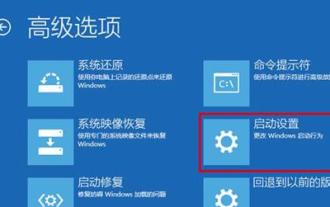 詳解win10安全模式的實際應用
Dec 31, 2023 am 11:05 AM
詳解win10安全模式的實際應用
Dec 31, 2023 am 11:05 AM
很多用戶在使用電腦的時候,在電腦有問題的時候,都會進入安全模式,但是很多的用戶們都可能還不知道安全模式有什麼用,今天就帶大家一起來了解一下安全模式的重大作用。 win10安全模式有什麼用:答:安全模式可以方便地偵測與修復電腦系統的錯誤,它對於使用者輕鬆地修復系統的一些錯誤,起到事半功倍的作用。平常我們通常不會進入電腦安全模式,但在系統出現一些難以解決問題的時候,借助安全模式可以比較方便的解決。安全模式的工作原理是在不載入第三方裝置驅動程式的情況下啟動電腦,使電腦運行在系統最小模式,讓使用者可以
 解決Win11無法啟動並進入安全模式的方法
Jan 02, 2024 pm 05:05 PM
解決Win11無法啟動並進入安全模式的方法
Jan 02, 2024 pm 05:05 PM
很多時候,我們都可以透過進入安全模式的方法來解決win11藍螢幕的問題。但有些朋友因為不太熟悉系統和電腦,不知道如何在藍屏開不了機的情況下進入安全模式,其實我們可以透過電源鍵進入,下面就一起看看吧。 win11藍屏開不了機怎麼進入安全模式方法一:1、首先我們連續使用電腦的電源鍵(開機鍵)重新啟動系統。 2.連續操作3次以上之後,電腦會進入系統修復選項。 3.在其中選擇“疑難排解”,進入疑難排解之後再進入“高級選項”4、在“高級選項”中找到“啟動設定”並進入,然後選擇“重啟”5、之後就可以根據提示按下「F4






